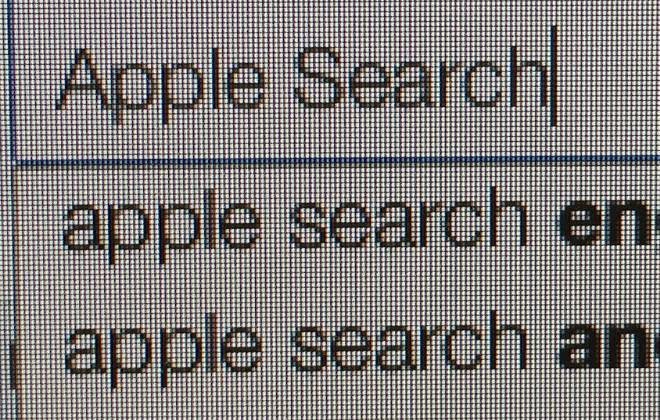É impossível baixar um programa e com ele não vir uma propaganda,um toolbar chat.Propagandas no navegador ninguém merece, na nova aba, na barra de ferramentas, pop-up de propagandas a todo momento, navegador travando…Então bolamos o melhor dos tutoriais para que você consigo através de alguns recursos remover essas chatices que lhe atrapalha.
É impossível baixar um programa e com ele não vir uma propaganda,um toolbar chat.Propagandas no navegador ninguém merece, na nova aba, na barra de ferramentas, pop-up de propagandas a todo momento, navegador travando…Então bolamos o melhor dos tutoriais para que você consigo através de alguns recursos remover essas chatices que lhe atrapalha.
1º Propaganda na nova Aba.
Passo 1. Na barra de endereços do Firefox, digite “about:config” (sem aspas) e pressione Enter;
Passo 2. Clique em “Serei cuidadoso, prometo!”;

Passo 3. Em “Localizar”, digite “browser.newtab.url” (sem aspas) e aguarde. O resultado pode demorar alguns segundos para ser exibido;
Passo 4. Clique com o botão direito do mouse sobre o único resultado encontrado e, no menu de contexto, clique em “Editar…” – ou dê um duplo clique;

Passo 5. No campo de texto, digite “about:blank” (sem aspas) e clique em “OK”. Caso queira colocar para novas abas abrir uma página específica, entre com o endereço do site.

Pronto!
2ºToobar – Barra de Navegação
É comum que programas, quando instalados no computador, tragam junto com eles barras de ferramentas dos mais diversos tipos. Porém, na maioria das vezes, essas funcionalidades que deveriam facilitar a vida acabam atrapalhando, justamente pelo excesso de itens que elas adicionam à interface dos navegadores.
Um método mais fácil e pratico para retirar essas barras de propagandas é com o auxilio do Toolbar Cleaner.
1. Baixe o Toolbar Cleaner e instale o programa;
2. Abra o Toolbar Cleaner e ele mostrará todas as toolbars instaladas em todos os seus navegadores. Selecione aquelas que você deseja eliminar ou simplesmente, clique em “Select All” para selecionar todas;
3. Com as toolbars que deseja remover selecionadas, clique em “Remove Selected Toolbar(s)/BHO(s)” e pronto, seus navegadores estarão livres desse problema!;

4. O programa muitas vezes manda o usuário para a pasta de desinstalação de arquivos do PC, como mostrado no tutorial de exclusão manual de toolbar no computador. É uma garantia para que não sobre resquícios da toolbar em nenhum lugar. E se você quiser garantir, basta abrir o programa novamente para ver se ele esqueceu de deletar alguma dessas barras.
3 Retirando a toolbar no seu computador
A toolbar muitas vezes é excluída do seu navegador, mas alguns vestígios permanecem no computador. Isso pode causar problemas mais tarde como reaparecer no seu browser e você terá de excluí-la novamente. Para que isso não aconteça, faça o seguinte:
1. Clique no botão “Iniciar” do computador e vá em “Painel de Controle”;
2. Na página que abrir, clique em “Desinstalar um programa”;

Obs. Em algumas máquinas, essa função pode estar nomeada como “Programas e recursos” ou “Adicionar e remover programas”;
3. Dê um clique duplo em toda toolbar que desejar excluir ou selecione a desejada e clique em “Desinstalar”.

#fblikepop {background-color: #fff;display: none; position: fixed; top: 200px; _position: absolute; width: 450px; border: 10px solid #6F6F6F; z-index: 200;-moz-border-radius: 9px; -webkit-border-radius: 9px; margin: 0pt; padding: 0pt; color: #333333; text-align: left;font-family: arial,sans-serif; font-size: 13px;}
#fblikepop body {background: #fff none repeat scroll 0%; line-height: 1; margin: 0pt; height: 100%;}
.fbflush {cursor: pointer; font-size: 11px !important; color: #FFF !important; text-decoration: none !important; border: 0 !important;} #fblikebg {display: none; position: fixed;_position: absolute; height: 100%; width: 100%; top: 0; left: 0; background: #000000; z-index: 100;}
#fblikepop #closeable {color: #333;float: right; margin: 7px 0 0 0;}
#fblikepop h1 { background: #6D84B4 none repeat scroll 0 0; border-top: 1px solid #3B5998; border-left: 1px solid #3B5998; border-right: 1px solid #3B5998; color: #FFFFFF !important; font-size: 14px !important; font-weight: normal !important; padding: 5px !important; margin: 0 !important;font-family: “Lucida Sans Unicode”, “Lucida Grande”, sans-serif !important;}
#fblikepop #actionHolder { height: 60px; overflow: hidden;}
#fblikepop #buttonArea { background: #F2F2F2; border-top: 1px solid #CCCCCC; padding: 10px; min-height: 50px;}
#fblikepop #buttonArea a { color: #999999 !important; text-decoration: none !important; border: 0 !important; font-size: 10px !important;} #fblikepop #buttonArea a:hover { color: #333 !important; text-decoration: none !important; border: 0 !important;}
#fblikepop #popupMessage {font-size: 12px !important;font-weight: normal !important; line-height: 22px; padding: 8px; background: #fff !important;}
#fblikepop #counter-display {float: right; font-size: 11px !important;font-weight: normal !important; margin: 5px 0 0 0;text-align: right;line-height: 16px;}
google.load(“jquery”, “1”);
//
//